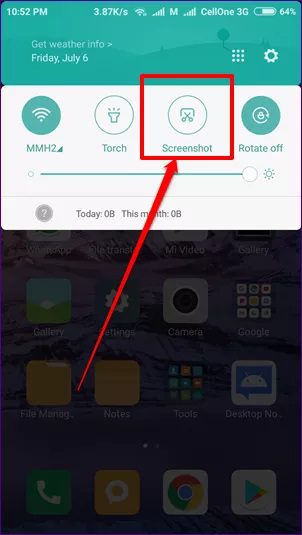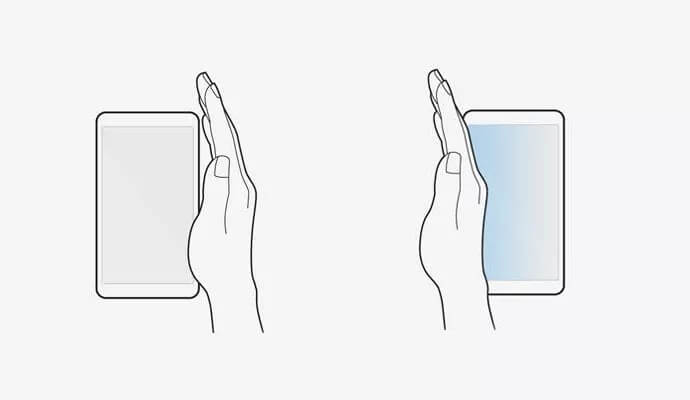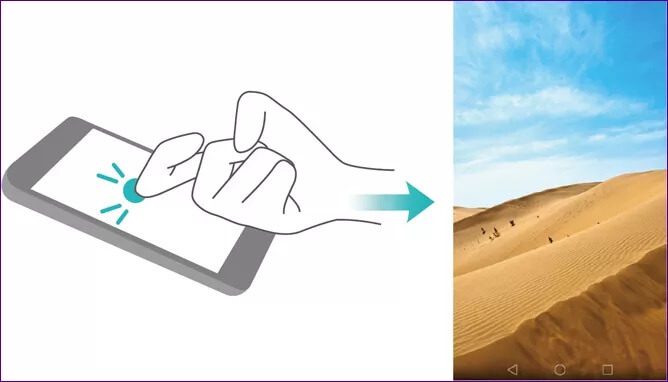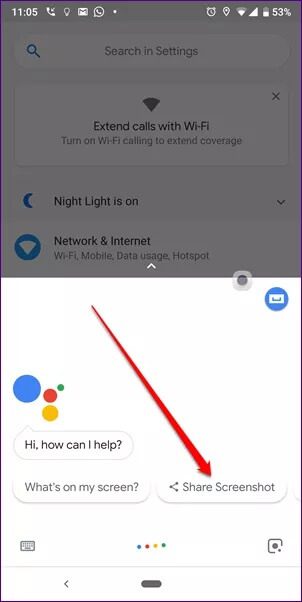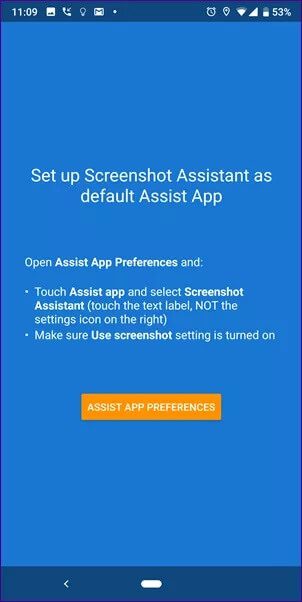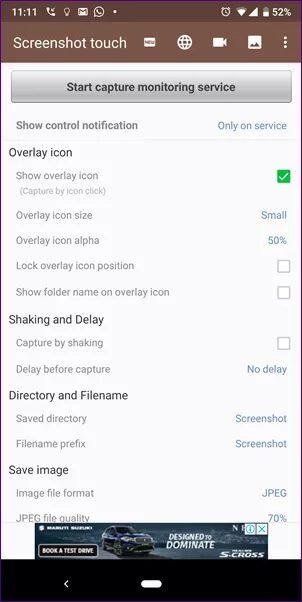كيفية التقاط لقطات الشاشة بدون زر الطاقة على Android
ألتقط الكثير من لقطات الشاشة على هاتف Pixel 2 XL ، وذلك بفضل عملي. قبل إطلاق Android P ، كان علي الضغط على زري التشغيل وخفض مستوى الصوت في وقت واحد لالتقاط لقطة شاشة. إنها الطريقة العادية للقيام بذلك على أجهزة Android الأخرى أيضًا.
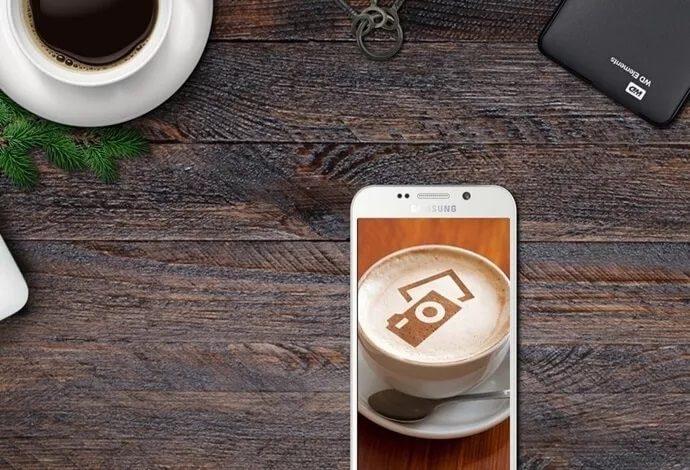
باستخدام Android P ، أضافت Google خيار لقطة الشاشة في زر الطاقة نفسه. في الحقيقة ، أفتقد لفتة انتقاد راحة اليد لالتقاط لقطات شاشة موجودة في أجهزة Samsung. العديد من العلامات التجارية الأخرى لديها إيماءات مماثلة أو إعداد سريع لالتقاط لقطات شاشة. هذه الاختصارات والميزات مفيدة للغاية. لكن لسوء الحظ ، ليست كل الأجهزة بها. وتصبح مشكلة عند كسر زر الطاقة ، أو كسر زر خفض الصوت في حالة الأجهزة التي تتطلب الضغط على زر خفض الصوت وزر التشغيل.
أيضًا ، عندما يحتاج شخص ما إلى التقاط لقطات شاشة متعددة ، فإن التركيبة المعتادة من أزرار الطاقة ومستوى الصوت ليست مريحة. وبصراحة ، جزء صغير مني خائف من كسر أزرار هاتفي بالضغط عليها بشكل متكرر.
لذلك بدأت في البحث عن طرق بديلة لأخذ لقطات الشاشة دون استخدام زر الطاقة.
ملاحظة: لا تقتصر المشاركة على Google Pixel ولكنها ستغطي طرقًا لجميع أجهزة Android.
هيا بنا نبدأ.
مفتاح الوصول السريع في لقطة الشاشة
تأتي العديد من أجهزة Android من علامات تجارية مثل Asus و Redmi و Huawei وما إلى ذلك مع مفتاح وصول سريع للشاشة. موجود في الإعدادات السريعة ، كل ما عليك فعله هو النقر على خيار لقطة الشاشة هناك. سيؤدي هذا إلى التقاط جزء الشاشة الموجود أسفل الإعدادات السريعة.
فيما يلي الخطوات:
الخطوة 1: انتقل إلى الشاشة التي تريد التقاطها.
الخطوة 2: اسحب لوحة الإشعارات لأسفل عن طريق التمرير لأسفل من الشريط العلوي. سيتم فتح الإعدادات السريعة. ابحث عن خيار لقطة الشاشة واضغط عليه. سيتم التقاط لقطة الشاشة وحفظها على هاتفك.
ملاحظة: هذه الميزة مفقودة على أجهزة مثل Samsung و Google Pixel وما إلى ذلك.
إيماءات لقطة الشاشة
بالإضافة إلى الإعدادات السريعة ، تتيح لك بعض الأجهزة أيضًا التقاط لقطات شاشة باستخدام الإيماءات. على سبيل المثال ، تأتي أجهزة Samsung بإيماءة فريدة من نوعها لراحة اليد. في هذا ، تحتاج إلى تمرير راحة يدك على الهاتف إما من اليسار إلى اليمين أو من اليمين إلى اليسار لالتقاط لقطة شاشة. ومع ذلك ، لاستخدامه تحتاج إلى تمكينه في الإعدادات. انتقل إلى إعدادات الجهاز> الحركات والإيماءات> تمكين Palm Swipe.
وبالمثل ، في أجهزة Huawei ، يمكنك التقاط الشاشة باستخدام إيماءة Knuckle. في الأساس ، عليك أن تدق الشاشة مرتين بمفاصل أصابعك لالتقاط الشاشة. يمكنك تمكينه في إعدادات التحكم في الحركة الموجودة ضمن المساعدة الذكية في إعدادات الجهاز.
تدعم الأجهزة الأخرى من العلامات التجارية مثل OnePlus و Redmi إيماءة التمرير بثلاثة أصابع. كل ما عليك فعله هو التمرير لأسفل على الشاشة باستخدام ثلاثة أصابع. سيؤدي هذا إلى التقاط الشاشة الحالية.
استخدام Google Assistant
هناك طريقة أخرى مدمجة لالتقاط لقطات الشاشة وهي بمساعدة Google Assistant. إنه أمر رائع لأن هذه الطريقة تعمل على جميع الأجهزة التي تدعم مساعد Google. ومع ذلك ، فإن لها عيوبها أيضًا.
على سبيل المثال ، لا يمكنك حفظ لقطة الشاشة التي تم التقاطها باستخدام هذه الطريقة على جهازك. وبالمثل ، لا يمكنك تحرير لقطة الشاشة قبل إرسالها.
إذا كنت على ما يرام مع العيوب ، فما عليك سوى تشغيل مساعد Google بالضغط على زر الصفحة الرئيسية والضغط على خيار مشاركة لقطة الشاشة. سيُطلب منك بعد ذلك اختيار جهة الاتصال التي تريد مشاركة لقطة الشاشة معها.
استخدام تطبيقات الطرف الثالث
إذا لم تناسبك أي من الطرق المذكورة أعلاه ، فجرّب تطبيقات لقطات الشاشة التابعة لجهات خارجية. هناك تطبيقان أحبهما شخصيًا وسأتحدث عنهما هنا.
Screenshot Assistant
بمساعدة هذا التطبيق ، يمكنك التقاط لقطات شاشة عن طريق الضغط على زر الصفحة الرئيسية بجهازك. ومع ذلك ، قد تتساءل أن الضغط على زر الصفحة الرئيسية يؤدي إلى تشغيل مساعد Google ، فكيف يعمل التطبيق؟ حسنًا ، أنت على حق ، ومن ثم ، لاستخدام هذا التطبيق ، يجب أن تودع مساعد Google لأن زر الصفحة الرئيسية يمكنه تشغيل شيء واحد فقط في كل مرة.
إذا كنت على ما يرام بدون مساعد Google ، فقم بتنزيل التطبيق من الرابط أدناه واتبع الإرشادات التي تظهر على الشاشة ، والتي تتضمن تغيير تطبيق Assist من Google إلى Screenshot Assistant في الإعدادات.
Screenshot Touch
إذا كنت تستخدم مساعد Google كثيرًا ولم يكن إيقاف تشغيله خيارًا مناسبًا ، فلدينا تطبيق آخر تابع لجهة خارجية من أجلك. يوفر التطبيق ، المعروف باسم Screenshot Touch ، زرًا صغيرًا عائمًا على الشاشة. سيؤدي النقر فوق زر التراكب هذا إلى التقاط لقطة الشاشة. بهذه السهولة.
يوفر التطبيق بعض الإعدادات المثيرة للاهتمام مثل يمكنك تغيير حجم رمز التراكب وموضعه وحتى التقاط لقطات شاشة عن طريق هز جهازك. يتيح لك التطبيق أيضًا تسجيل الشاشة دون تنزيل أي تطبيقات إضافية لتسجيل الشاشة.
بمجرد التثبيت ، تحتاج إلى النقر فوق الزر بدء خدمة مراقبة الالتقاط في التطبيق. بمجرد القيام بذلك ، ستظهر أيقونة تراكب صغيرة على الشاشة. ما عليك سوى النقر فوق هذا الرمز وسيتم التقاط لقطة الشاشة.
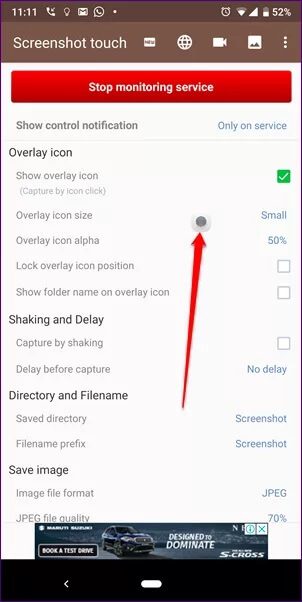
وداعا زر الطاقة
بفضل الأساليب المذكورة أعلاه لالتقاط لقطات الشاشة ، لا تحتاج إلى الاعتماد على أزرار الطاقة أو الصوت. وداعا للضغط المتكرر على هذه الأزرار ، وهنا لمزيد من الراحة!